1. Setelah mengcopy file kedalam folder yang telah kita buat pada modul sebelumnya, langkah
selanjutnya yaitu instalasi cms. Kita tambahkan dulu subdomain baru untuk membuka website
CMS yang kita copykan tadi. Misalkan kita mau buat cms.dimas032.com sebagai alamat
subdomainnya. Langkah pertama yaitu kita tambahkan subdomain cms ke dalam database
domain kita, pada contoh kali ini, database yang kita miliki ada di db.dimas032.com, lalu
buka db.dimas032.com seperti gambar dibawah ini
2.Setelah itu tambahkan CNAME cms pada baris paling akhir seperti gambar dibawah ini
3.Kemudian simpan dan keluar dari db.dimas032.com, lalu restart bind9
4.Kemudian tes apakah domain cms sudah terdaftar dengan cara ping cms.dimas032.com
dan nslookup cms.dimas032.com, jika muncul tampilan seperti 2 gambar dibawah ini,
maka domain cms.dimas032.com telah terdaftar
5.Langkah selanjutnya yaitu membuat virtualhost yang baru untuk website
cms.dimas032.com kita. Langkahnya sama dengan modul sebelumnya yaitu pertama
ketikkan perintah seperti dibawah ini
6.Tambahkan script seperti gambar dibawah ini dibaris paling bawah
7.Simpan dan keluar dari halaman tersebut, lalu Restart apache2
8.Langkah selanjutnya, dari client windows anda, buka phpmyadmin untuk membuat sebuah
database. Alamatnya yaitu domainanda/phpmyadmin, pada contoh disini domain yang digunakan
www.dimas032.com, maka akses www.dimas032.com/phpmyadmin
9.Masukan user root dan passwordyang dibuat pada saat instalasi linux contoh user root passnya
12345. Lalu Buat database contoh db_wp
10. Buka web http://cms.dimas032.com
11.Klik Lets Go !! dan akan muncul form dibawah ini, isi form sesuai ketentuan yang telah anda buat
sebelumnya. Setelah itu klik Submit
12. Klik Run Installation
13. Isi Form Site Title, username, password, dan email anda untuk login admin. kemudian klik Install
Wordpress
14.Jika Berhasil Maka akan muncul peringatan Success dan ada pilihan untuk Login
15.Buka http://dimas032.com
Setelah di edit sesuai kemauan sendiri jadi tampilan nya seperti ini
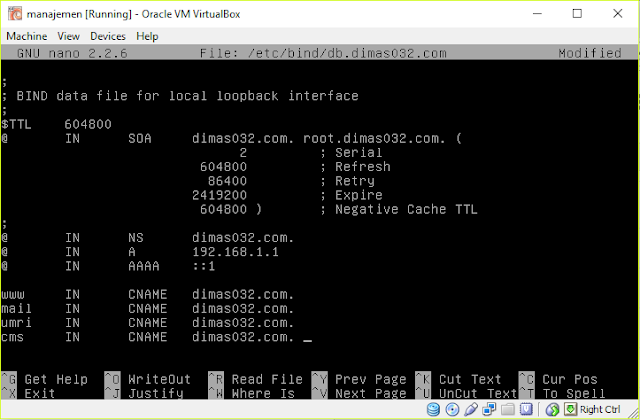


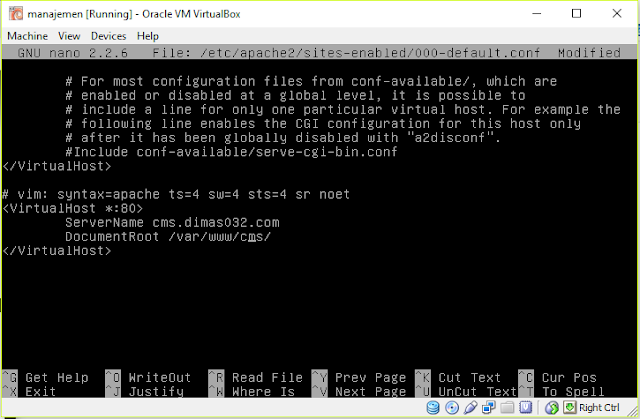

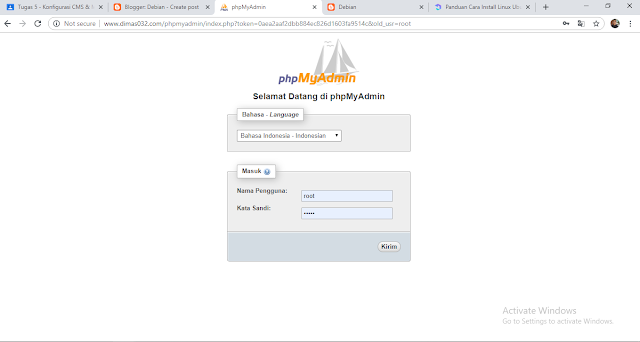





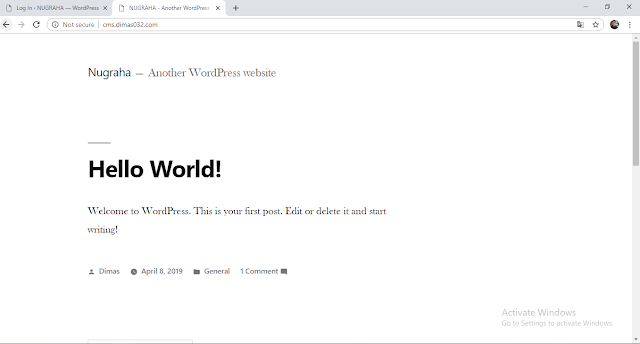

No comments:
Post a Comment